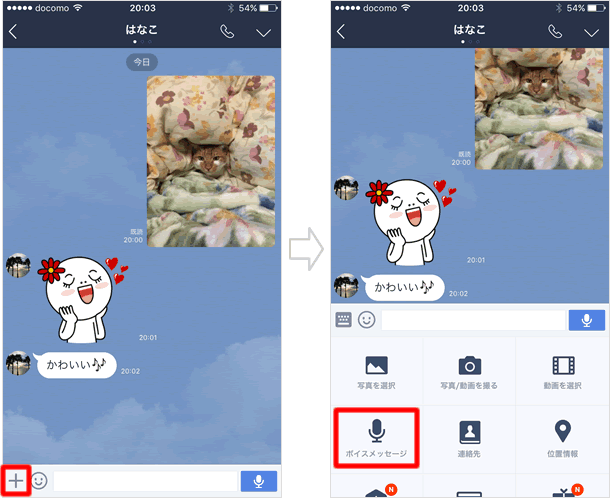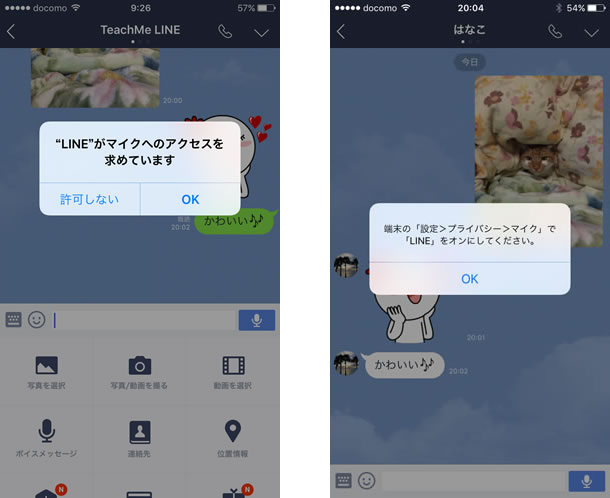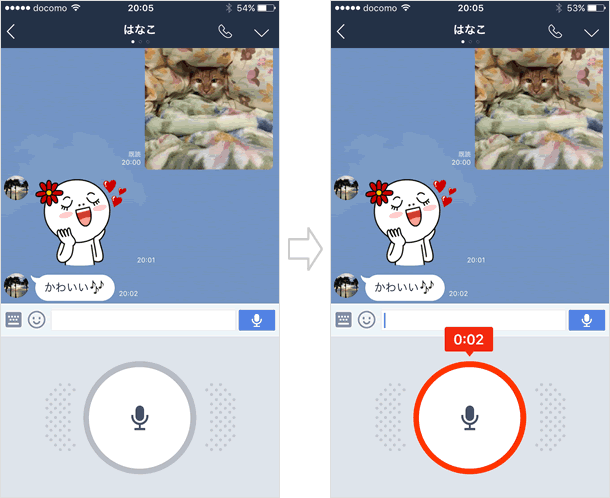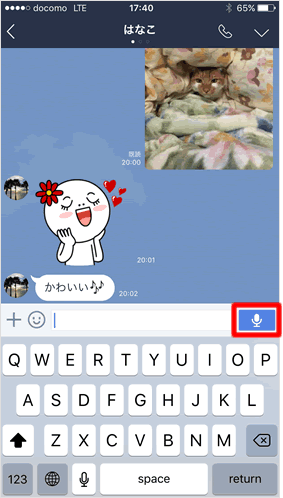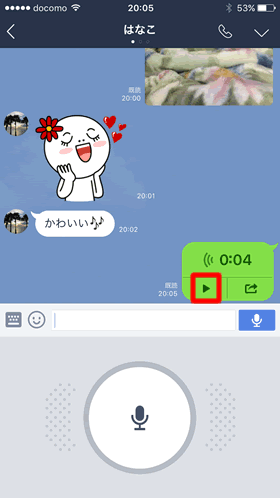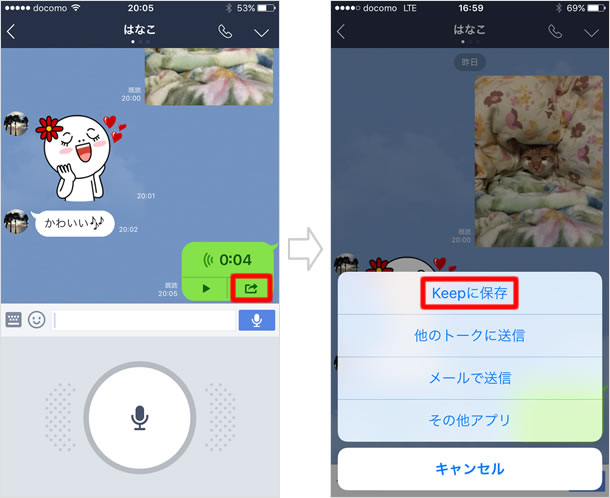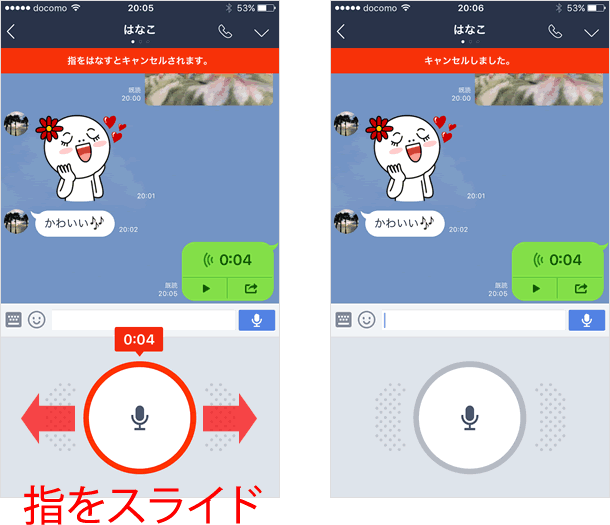音声メッセージを送る
LINEでは、通常のテキストメッセージの他にも、音声メッセージを送ることができます。友達の誕生日にお祝いの言葉を送ったり、電話では照れるようなことを言ってみたり、歌を歌ってみたり..。こんな感じで、音声メッセージを活用することで、LINEでのやりとりの幅が広がります。
歩きながらLINEするときなども、いちいちメッセージを入力する手間が省けるので、使用価値大です。
【ボイスメッセージ】をタップする
トーク画面左下の【+】をタップします。
メニューが表示されるので、【ボイスメッセージ】をタップしましょう。
マイクの使用許可
ボイスメッセージを使うには、マイクの使用を許可する必要があります。【ボイスメッセージ】をタップした際、下図のような確認画面が出る場合は、【OK】をタップして【許可】するか、iPhoneの【設定】アプリを開いて、【プライバシー】>【マイク】からLINEをオンにしてください。
マイクを押しながら録音する
画面に出てくるマイクを押すと録音が開始されます。マイクを押したままiPhoneに向かって話しかけましょう。
音声入力キーからもマイクを表示できる
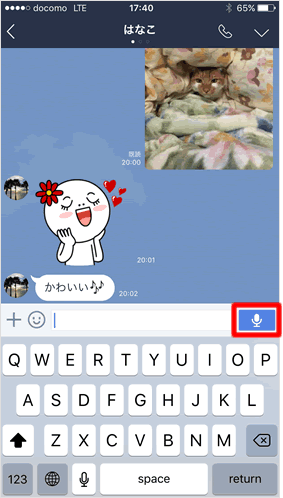
キーボードの音声入力キーからもマイクを表示できます。場合によっては、こっちの方が手数がかからないかもしれませんね。
音声メッセージを送信する
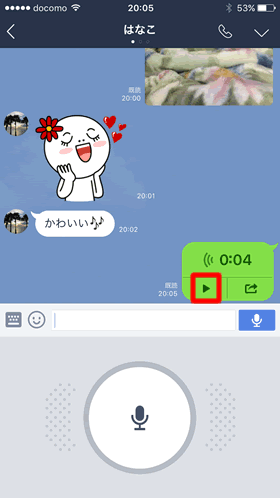
マイクから指を話すと、即座に相手に送信されます。「送信しますか?」等の確認画面はないので注意が必要です。
トークルームの再生ボタンをタップすれば、音声メッセージが再生されます。
音声メッセージを保存する
音声メッセージを保存する場合は、再生ボタンの横にある矢印をタップして、メニューから【Keepに保存】を選択してください。ちなみに、【その他のアプリ】を選択すると、DropboxやEvernote、GoodReaderなどの対応アプリに保存することもできます。
録音をやりなおしたい場合
録音中に間違ってしまってやり直したい場合は、マイクを押している指をそのままマイクの外側までスライドさせ指を離してください。録音がキャンセルされます。